¿Cómo mostrar y ocultar la barra de herramientas o menú de mi Mac?

En la parte superior de la pantalla del Mac se muestra una barra muy útil que contiene accesos directos para abrir aplicaciones más rápidamente. Sin embargo, puede llegar a ser molesto a la vista. Por esta razón debes saber cómo mostrar y ocultar la barra de herramientas o menú de tu Mac tan fácil como configurar el salvapantallas de Mac, según sea tu gusto, para usar tu computador más cómodamente.
Esta barra ocupa todo el largo de la parte superior de la pantalla. Posee elementos muy útiles como el menú de Apple, menús de aplicaciones, menús de estado, centro de notificaciones y el acceso a los comandos de voz.
Desde las preferencias del sistema es posible personalizar por completo esta barra, así como también mostrar y ocultar la barra de herramientas o menú de tu Mac según sea tu conveniencia.
Mostrar y ocultar la barra de herramientas o menú de tu Mac
Apple permite personalizar cada vez más la interfaz de su sistema operativo. De esta manera los usuarios pueden cambiarlo según sus gustos y sentirse más cómodos usando el computador. Mostrar y ocultar la barra de herramientas o menú de Mac es realmente muy sencillo. Solo debes seguir las siguientes instrucciones:
Lo primero que debes hacer es ir a las preferencias del sistema. Allí debes ubicar la opción “General”. Dentro de esta ventana podrás ver un apartado que dice “ocultar y mostrar la barra de menús automáticamente”.

Al desactivar esta opción la barra de herramientas de Mac se ocultará. Esto te permitirá más visibilidad en la pantalla y una interfaz más limpia y minimalista. Pero no te preocupes, si necesitas alguna opción que aparezca en este menú, solo debes colocar el puntero del mouse encima del espacio que debería ocupar la barra de herramientas.
Al hacer esto el menú de Mac aparecerá por algunos segundos, lo que te permitirá clicar la opción que necesites. Al mover el puntero del mouse de este espacio se volverá a ocultar. Así, aunque no la veas frecuentemente, siempre podrás mostrar y ocultar la barra de herramientas o menú de tu Mac.
Personaliza el menú de Mac
Es un proceso parecido, en varios términos, como personalizar el menú de centro de movilidad de Windows 10 o incluso el hecho de Cómo personalizar el menú de inicio de Windows 10 en pocos pasos.
De igual manera, también tienes la posibilidad de personalizar la barra de herramientas de tu Mac si no te agrada la idea de mantenerla oculta. Así pues, tienes la opción de realizar las siguientes acciones:
Eliminar un icono que no necesitas. Para esto mantén presionado “Comando” mientras arrastras el icono que deseas eliminar fuera de la barra de herramientas. Reorganizar los iconos. Mantén presionado “Comando” y arrastra el icono que deseas mover hacia cualquier lugar de la barra de herramientas. Suéltalo cuando se posicione en el lugar deseado.
Añadir botones. Para realizar esto debes seleccionar “Visualización” y allí clicar sobre “Personalizar la barra de herramientas”. Luego, arrastra desde la paleta de opciones, el nuevo icono que deseas poner en el menú.
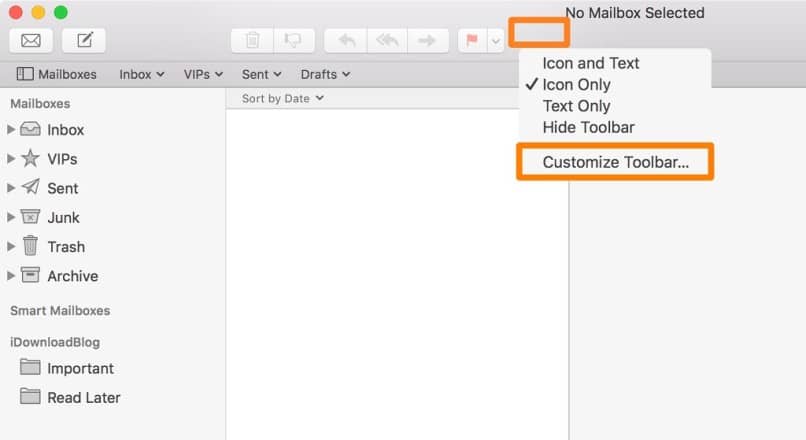
Cambiar la forma en la que aparecen los botones. Algunos menús permiten mostrar etiquetas en los iconos de la barra de herramientas. Para esto debes dirigirte a “Visualización” luego seleccionar “Personalización de barra de herramientas”. Luego hacer clic en el menú desplegable “Mostrar” y elige la opción que desees.
De esta manera si no te agrada la idea de mostrar y ocultar la barra de herramientas o menú de tu Mac, también tienes la opción de personalizarlo a tu gusto. Así estará visible y te será de más utilidad, ya que estará organizado a tus necesidades.
Si te gusta una interfaz aún más limpia y minimalista, también tienes la opción de mostrar y ocultar la barra de tareas en la parte inferior. Así, al igual que la barra de herramientas, esta solo aparecerá cuando posiciones el puntero del mouse sobre ella.